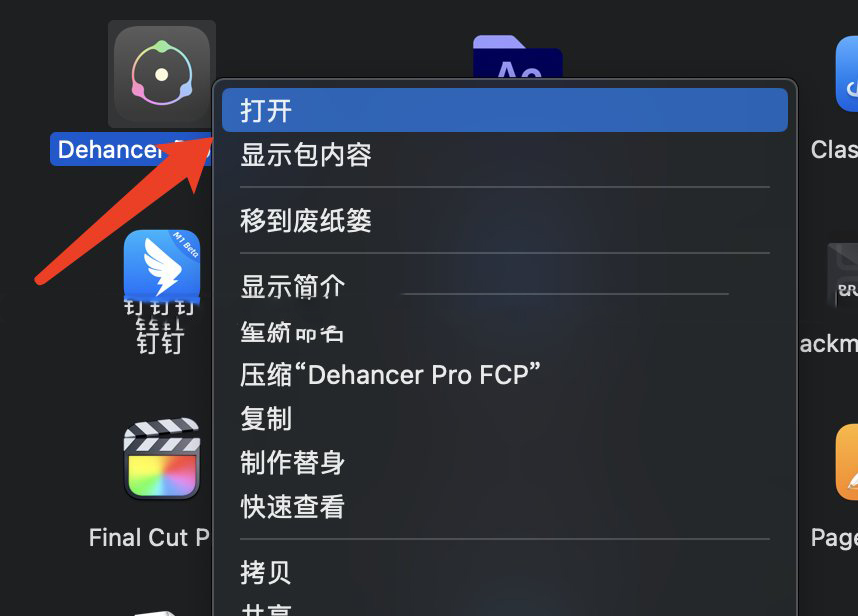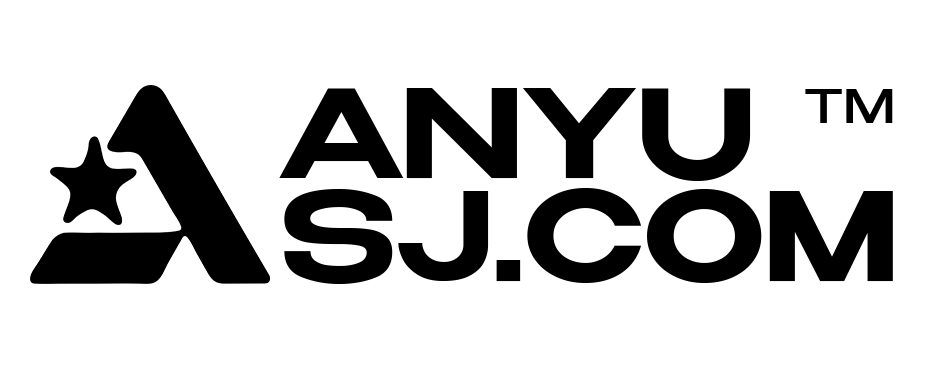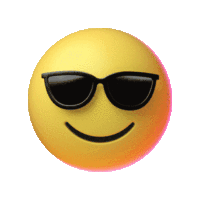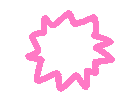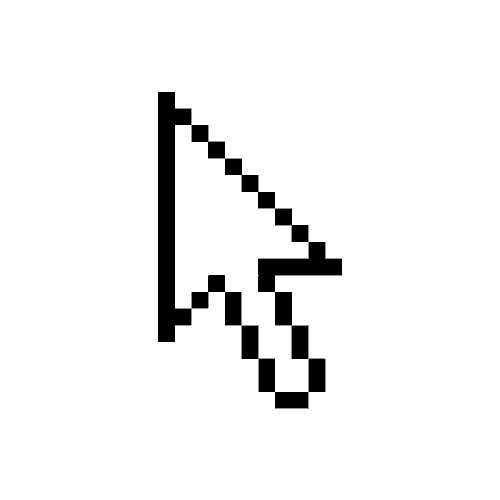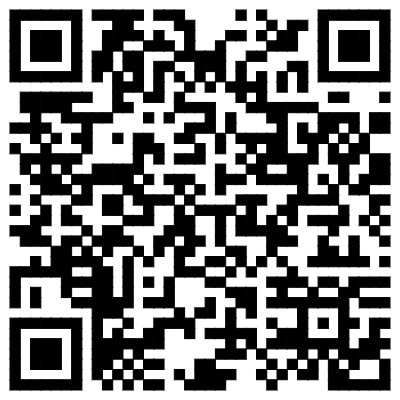简单说明:mac系统装第三方来源app必做。mac系统在安装AppStore以外的来源的App时必须打开的选项,否则系统会以”macOS无法验证此App不包含恶意软件”为由阻止用户安装
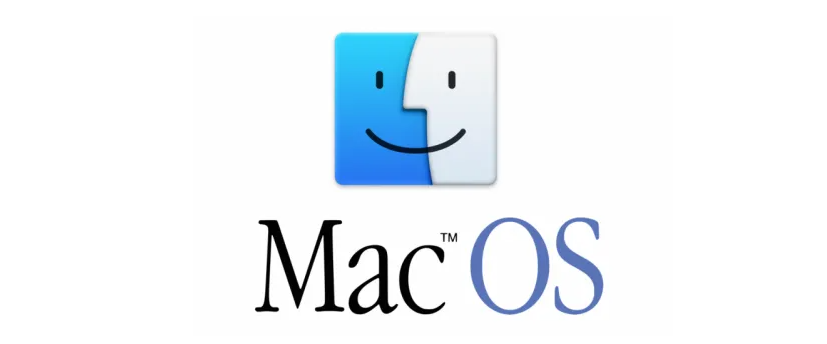
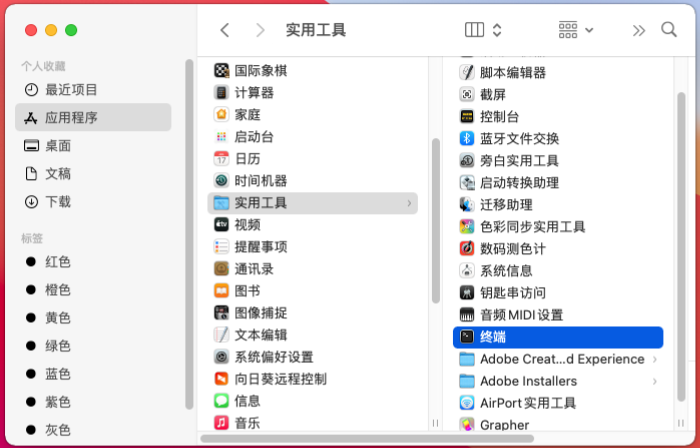
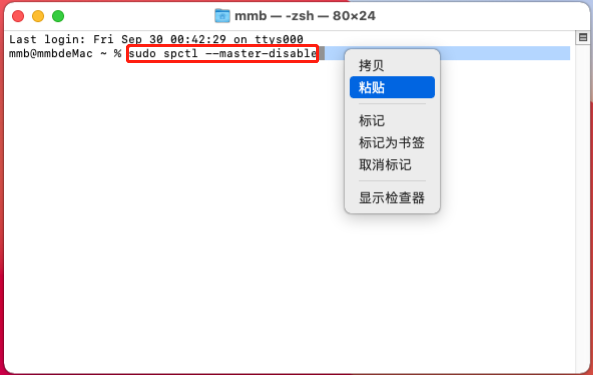
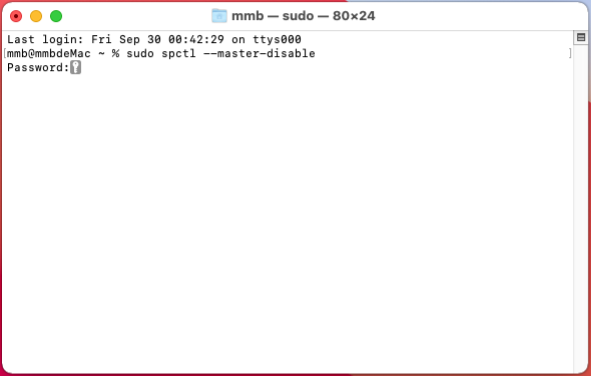
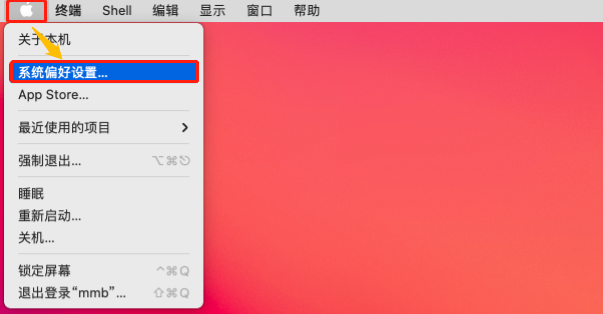

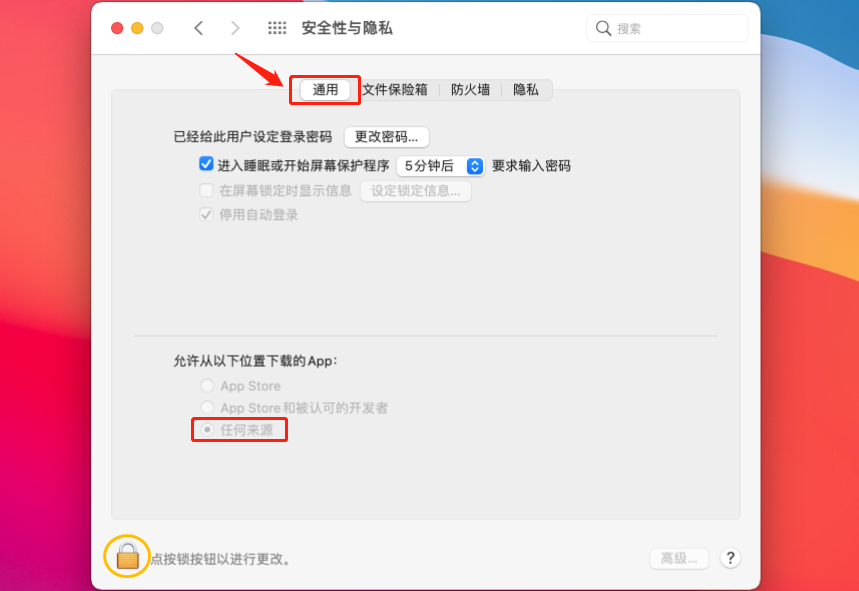
1、再次打开终端:
输入命令:(复制粘贴进去,cr后面输入一个空格)
xattr -cr
cr 后面输入一个空格!不要回车!不要回车!不要回车!如下图:
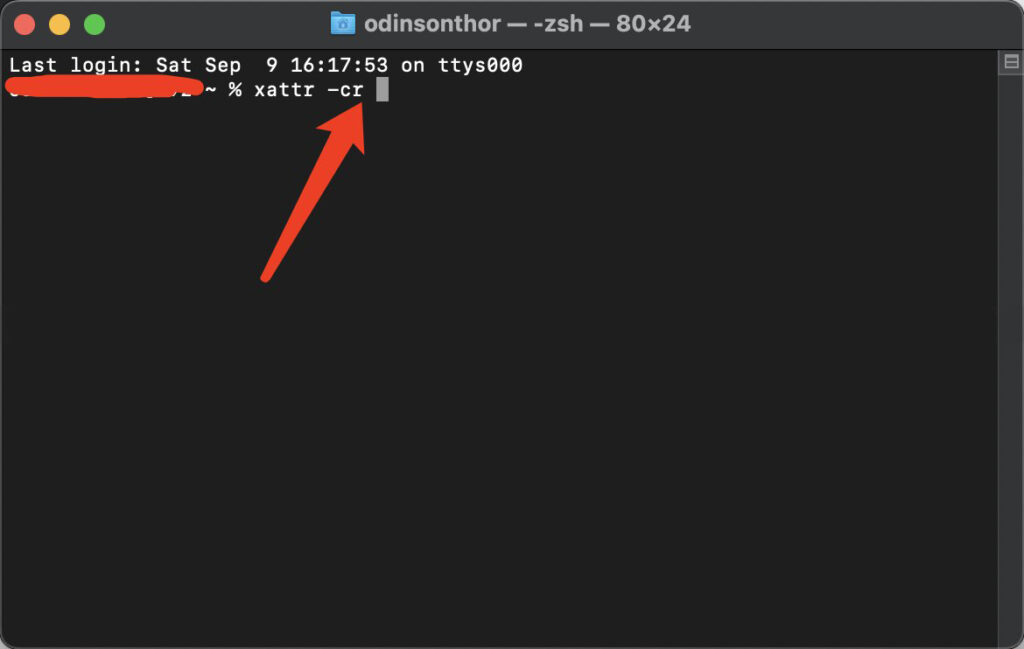
2、从应用程序或桌面上,将出现已损坏的软件拖入终端中(xattr -cr 的后面),再回车!如下图:
注意:
1、软件必须是已经安装到应用程序中,或者先拖到桌面上;
2、cr 后面输入一个空格;
3、然后才能拖入终端中!再回车!不能直接从下载dmg文件中拖!这样无效!
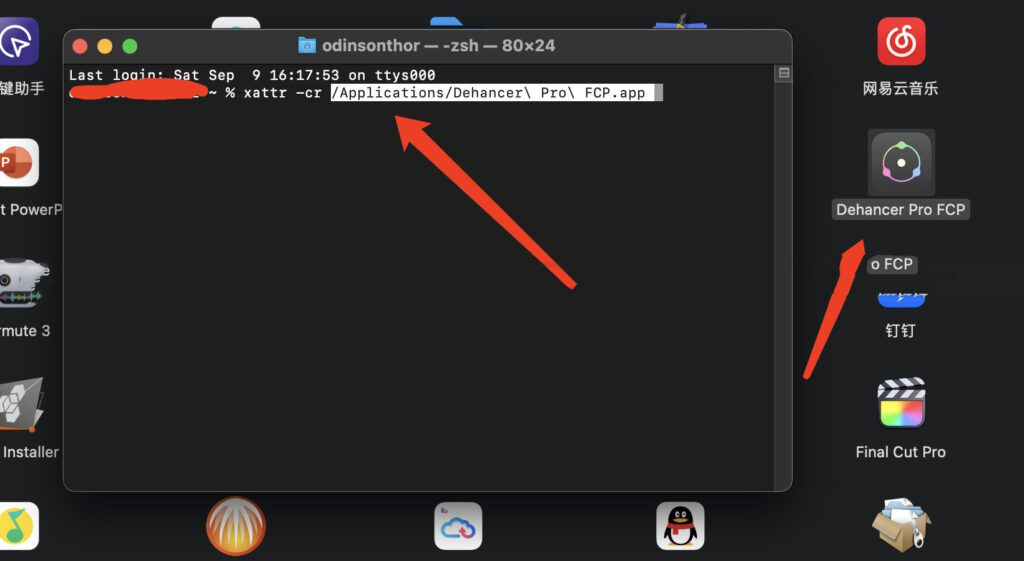
3、拖好之后再回车!回车之后,重新去打开拖入的软件就可以正常打开!另外特别注意:在macOS Ventura 13系统上操作之后如果还是提示损坏,就右键软件,选择打开,再点击打开;如下图: